Funktionen in Listen
Navigation oben, Beispiel aus Liste Rechnung:
1 2 3 4 5 6 7 8 9 10 11 12 13 Suche 14 15

16 17
1... eine vorhandene Listeneinstellung (Felder, Sortierung) laden: Sie können diese Liste beliebig oft mit unterschiedliche Einstellungen (für Ihre individuellen Listenansichten) speichern. z.B. wenn Sie unterschiedliche Zusammenstellungen benötigen, eine Liste für Steuerberater, eine Liste für den Chef, eine Liste für Sie selbst zum Suchen... Bearbeiten Sie einfach die Spaltenanordnung in der Liste und speichern dann diese Einstellung unter einem von Ihnen vergebenen Namen ab (2). Später können Sie dann diese abgespeicherte Einstellung wieder laden über Button (1) "Datei öffnen" wieder laden.
2... die angezeigte Listeneinstellung speichern (Beschreibung s.o.)
3... neuen Beleg hinzufügen (nicht überall möglich)
4-7... in Liste blättern
8... Drucklayout auswählen (in diesem Fall Rechnungsliste)
9... Drucklayout den eigenen Wünschen nach anpassen
10...Bericht in Vorschau anzeigen
11...Bericht drucken
12...Bericht als PDF aufbereiten
13...Daten aus Liste in Excel exportieren (öffnet sich hier kein Dialog, sind Sie nicht berechtigt, diese Liste zu exportieren)
14... Hilfe zu diesem Thema
15 ... Fenster schließen
16... Datum von - bis wählen (wenn man Zeitraum abfragen will)
17....Nach Einstellen von Datum oder geändertem Drucklayout (8) aktualisieren, Daten neu abrufen.
SUCHE ... Suche nach einem Eintrag in Liste (nach unterschiedl. Kritieren: Nr., Name, Auftragsbezeichnung...)
In vielen Listen können Sie nach einem Kriterium suchen.
In vielen Listen können Sie mittels Klicken auf den URL-Link (unterstrichener Link) einen Beleg direkt anzeigen lassen:
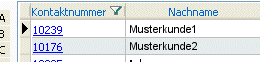
Ist kein Url-Link vorhanden, gelangen Sie mit Doppelklick in eine Datenzeile meist auch in den entsprechenden Beleg.
Listen, in denen Sie Belegnummern mit einem [+] davor haben, zeigen Ihnen mit Anklicken des Plus auch die dazugehörigen Positionen an (aus Belegen).
Weitere Funktionen können Sie über die re-Maus-Taste (Kontextmenü) aufrufen, meist enthalten sind
Tabellenspalten auswählen:
zusätzliche nicht in der Liste dargestellte Feldnamen hinzufügen
Optimale Spaltenbreite:
Cadia holt sich die optimale Breite pro Feld und speichert diese ab.
aber auch andere Hilfsfunktionen sind in diesem Kontextmenü vorhanden, z.B.
Die Daten aktualisieren sich neu, wenn Sie einen Reiterwechsel durchführen (sofern einer dafür vorhanden ist, sonst evt. den "aktualisieren"-Button verwenden).
Hinweis zu den Summenberechnungen in Listen:
Die Summenberechnung in der Darstellung im Fenster bezieht sich immer auf die tatsächlich abgerufene Datenmenge, nicht jedoch auf eine nachträglich gefilterte. Die Anzahl der Datenzeilen kommt aus dem Kontrollinstrument der Grid (Tabelle) und kann sich aktualisieren, eine Summenberechnung kann das Grid jedoch nicht vornehmen bzw. würde dies eine deutliche Verlängerung der Abrufzeiten mit sich bringen. Aus diesem Grunde haben wir an vielen Stellen passende Auswertungen für diesen Zweck. Öffnen Sie z.B. danach die Vorschau des Berichts, erhalten Sie die genauen Daten. Sie erhalten im Programm auch andere Auswertungen z.B. über Controlling, systembedingt kann das nicht umgesetzt werden.
|